Instalasi Jaringan “Debian 7 (Wheezy) pada mesin klien menggunakan server boot jaringan DNSMASQ

- 2950
- 283
- Luis Baumbach
Tutorial ini akan memandu Anda tentang bagaimana Anda dapat menginstal Debian 7 (Wheezy) langsung dari lokasi jaringan menggunakan Dnsmasq sebagai Server PXE (Lingkungan Eksekusi Preboot), jika server Anda tidak menyediakan metode apa pun untuk boot dari drive media CD/DVD/USB atau hanya dapat beroperasi dengan monitor, keyboard, dan mouse terlampir.
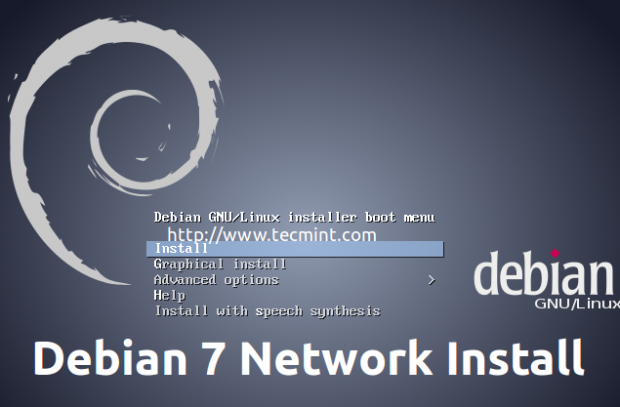 Instalasi Jaringan Debian 7 di Mesin Klien
Instalasi Jaringan Debian 7 di Mesin Klien Dnsmasq adalah server infrastruktur jaringan ringan yang dapat menyediakan layanan jaringan penting seperti DNS, DHCP dan boot jaringan, menggunakan DNS build-in, DHCP dan TFTP Server.
Setelah server PXE aktif dan berjalan, Anda dapat menginstruksikan semua mesin klien Anda untuk langsung boot dari jaringan, dengan spesifikasi bahwa klien Anda harus memiliki kartu jaringan yang mendukung booting jaringan, yang dapat diaktifkan dari BIOS di bawah Opsi Boot Network atau Boot Layanan Boot.
Persyaratan
- Panduan Instalasi Debian 7 (Wheezy)
Langkah 1: Instal dan Konfigurasikan Server DNSMASQ
1. Di tangan pertama, setelah Anda menginstal Debian Server, memastikan bahwa sistem Anda menggunakan a Alamat IP statis, Karena, selain boot jaringan, juga akan menyediakan layanan DHCP untuk seluruh segmen jaringan Anda. Setelah alamat IP statis telah dikonfigurasi, jalankan perintah berikut dari akun root atau menggunakan pengguna dengan kekuatan root untuk menginstal server DNSMASQ.
# apt-get install dnsmasq
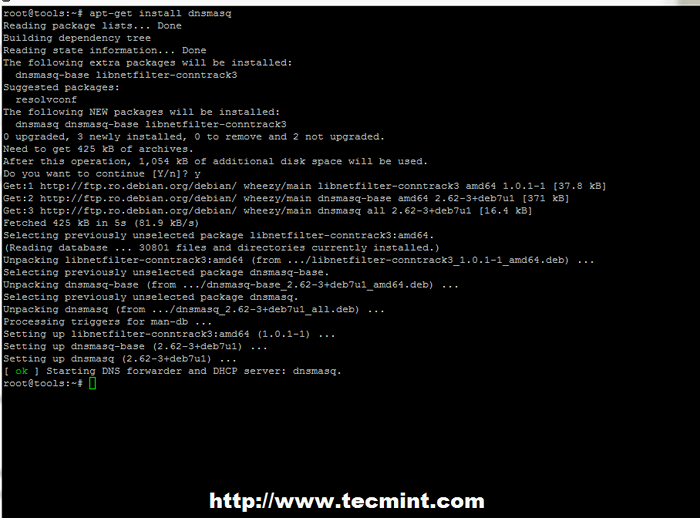 Instal Paket DNSMASQ
Instal Paket DNSMASQ 2. Setelah paket DNSMASQ diinstal, Anda dapat mulai mengedit file konfigurasinya. Pertama -tama buat cadangan konfigurasi utama dan kemudian mulai mengedit dnsmasq.conf file dengan mengeluarkan perintah berikut.
# mv /etc /dnsmasq.conf /etc /dnsmasq.conf.Cadangan # nano /etc /dnsmasq.conf
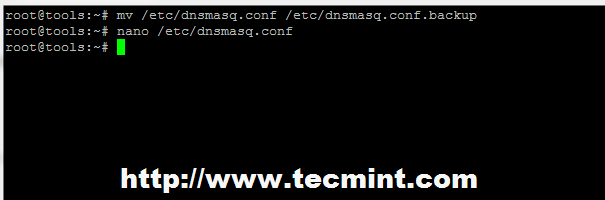 Cadangan Konfigurasi DNSMASQ
Cadangan Konfigurasi DNSMASQ 3. Proses cadangan di atas terdiri dari penggantian nama file konfigurasi utama, jadi file baru harus menjadi yang kosong. Gunakan kutipan berikut untuk Dnsmasq file konfigurasi seperti yang dijelaskan di bawah ini.
antarmuka = domain eth0 = debian.LAN DHCP-Range = 192.168.1.3.192.168.1.253.255.255.255.0,1H DHCP-BOOT = PXELINUX.0, pxeserver, 192.168.1.100 pxe-prompt = "Tekan F8 untuk menu.", 60 #pxe-service tipe: x86pc, pc98, ia64_efi, alpha, arc_x86, intel_lean_client, ia32_efi, bc_efi, xscale_efi dan x86-64_efi pxe-layanan = x86pc,".168.1.100 ", pxelinux Enable-tftp tftp-root =/srv/tftp
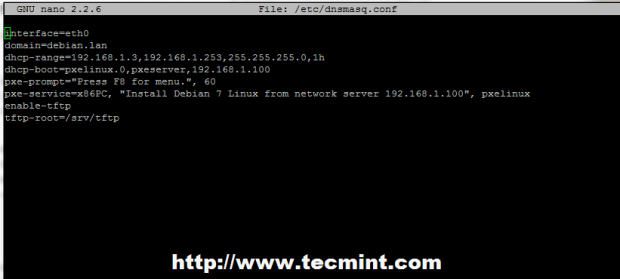 Konfigurasi DNSMASQ
Konfigurasi DNSMASQ - antarmuka - Antarmuka jaringan yang harus didengarkan server.
- domain - Ganti dengan nama domain Anda.
- DHCP-range - Ganti dengan rentang IP jaringan Anda yang ditentukan oleh mask jaringan Anda.
- DHCP-BOOT - Biarkan sebagai default tetapi ganti pernyataan IP dengan alamat IP server Anda.
- PXE-Prompt - Biarkan sebagai default - membutuhkan F8 Key Strike untuk memasukkan menu 60 dengan waktu tunggu detik.
- PXE = Layanan - Menggunakan x86pc Untuk arsitektur 32-bit/64-bit dan masukkan deskripsi menu prompt di bawah kutipan string. Jenis Nilai Lain Dapat Berada: PC98, IA64_EFI, Alpha, ARC_X86, intel_lean_client, IA32_EFI, BC_EFI, XSCALE_EFI dan X86-64_EFI.
- aktifkan-tftp - Mengaktifkan server TFTP build-in.
- TFTP-ROOT - Penggunaan /SRV /TFTP adalah lokasi untuk file netboot debian.
Langkah 2: Unduh File Netboot Debian dan Buka Koneksi Firewall
4. Sekarang saatnya mengunduh file boot jaringan debian. Pertama, ubah jalur direktori kerja Anda saat ini Root tftp Lokasi ditentukan oleh pernyataan konfigurasi terakhir (/srv/tftp jalur sistem).
Pergi ke cermin halaman resmi Debian NetInstall - Bagian Boot Jaringan dan ambil file berikut tergantung pada arsitektur sistem Anda yang ingin Anda instal pada klien Anda.
Sekali, Anda mengunduh Netboot.ter.GZ File, ekstrak arsip pada saat yang sama (prosedur ini hanya menjelaskan untuk 64-bit tetapi prosedur yang sama berlaku untuk arsitektur sistem lainnya).
# CD/SRV/TFTP/ # WGET http: // ftp.nl.Debian.org/debian/dists/wheezy/main/installer-amd64/arus/gambar/netboot/netboot.ter.GZ # TAR XFZ Netboot.ter.GZ # wget http: // ftp.nl.Debian.org/debian/dists/wheezy/main/installer-amd64/current/image/sha256sums # wget http: // ftp.nl.Debian.org/debian/dists/wheezy/rilis # wget http: // ftp.nl.Debian.org/debian/dists/wheezy/rilis.GPG
Juga mungkin perlu membuat semua file masuk Tftp Direktori dapat dibaca untuk server TFTP.
# chmod -r 755/srv/tftp/
 Unduh file netboot debian
Unduh file netboot debian Gunakan variabel berikut untuk Debian Netinstall cermin dan arsitektur.
# wget http: // "$ yourmirror"/debian/dists/wheezy/main/installer- "$ arch"/current/image/netboot/netboot.ter.GZ # wget http: // "$ yourmirror"/debian/dists/whezy/main/installer- "$ arch"/current/images/sha256sums # wget http: // "$ yourmirror"/debian/dists/wheezy/rilis # wget http: // "$ yourmirror"/debian/dists/wheezy/rilis.GPG
5. Pada langkah berikutnya, mulailah atau restart Dnsmasq daemon dan lari netstat perintah untuk mendapatkan daftar port yang didengarkan server.
# Layanan DNSMASQ RESTART # NETSTAT -Tulpn | grep dnsmasq
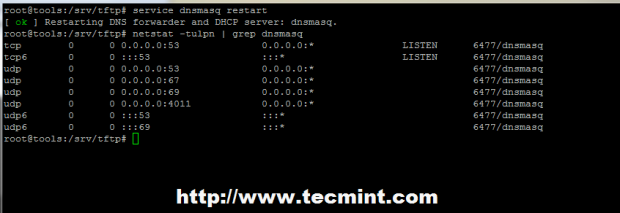 Mulai Layanan DNSMASQ
Mulai Layanan DNSMASQ 6. Distribusi berbasis Debian biasanya dikirimkan dengan Firewall UFW kemasan. Gunakan perintah berikut untuk membuka yang diperlukan Dnsmasq Nomor Port: 67 (Bootps), 69 (TFTP) 53 (DNS), 4011 (proxydhcp) udp dan 53 TCP (DNS).
# ufw Izinkan 69/udp # ufw izinkan 4011/udp ## Hanya jika Anda memiliki proxydhcp di jaringan # ufw izinkan 67/udp # ufw izinkan 53/tcp # ufw izinkan 53/udp
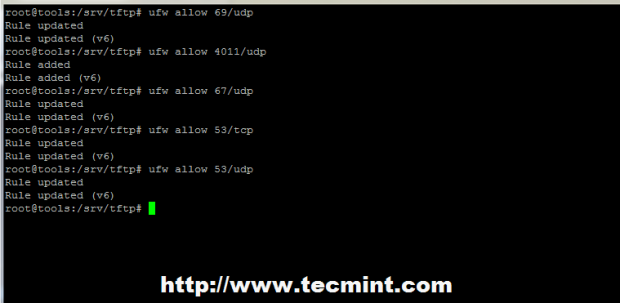 Buka port DNSMASQ
Buka port DNSMASQ Sekarang, PXE Loader yang terletak di antarmuka jaringan klien Anda akan memuat pxelinux file konfigurasi dari /srv/tftp/pxelinux.CFG Direktori menggunakan pesanan ini.
- File Guid
- File Mac
- File default
Langkah 3: Mengkonfigurasi klien untuk boot dari jaringan
7. Untuk mengaktifkan boot jaringan untuk komputer klien, masukkan sistem Anda Konfigurasi BIOS (Silakan berkonsultasi dengan dokumentasi vendor motherboard perangkat keras untuk memasukkan pengaturan BIOS).
Pergi ke Menu boot dan pilih Boot jaringan sebagai perangkat boot primer (Pada beberapa sistem Anda dapat memilih perangkat boot tanpa memasukkan konfigurasi BIOS hanya dengan menekan tombol selama Posting BIOS).
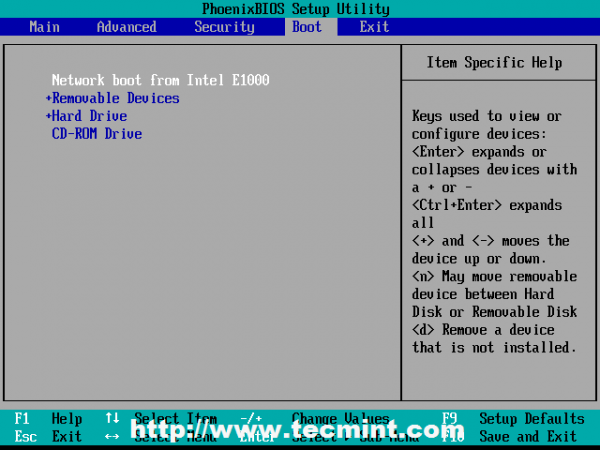 Pilih Pengaturan BIOS
Pilih Pengaturan BIOS 8. Setelah mengedit urutan urutan boot, biasanya, tekan F10 Untuk menyimpan pengaturan BIOS. Setelah reboot, komputer klien Anda harus boot langsung dari jaringan dan yang pertama Pxe Prompt akan tampak menuntut Anda untuk menekan F8 kunci untuk masuk menu.
Selanjutnya, tekan F8 kunci untuk bergerak maju dan prompt baru akan muncul. Memukul Memasuki kunci lagi dan utama Penginstal Debian Prompt akan muncul di layar Anda seperti pada tangkapan layar di bawah ini.
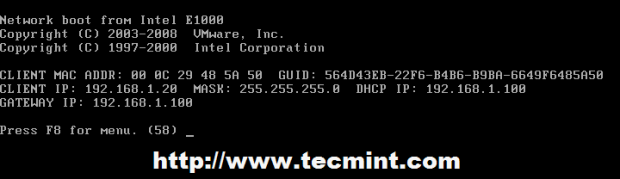 Pilihan Menu Boot
Pilihan Menu Boot 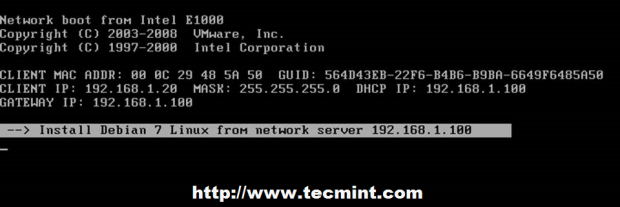 Pilih Debian Installer Boot
Pilih Debian Installer Boot 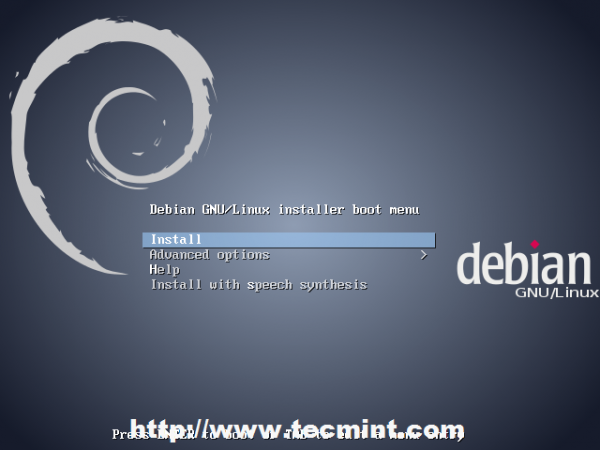 Pilih Instalasi Debian
Pilih Instalasi Debian Dari sini Anda dapat mulai menginstal Debian di mesin Anda menggunakan prosedur Wheezy Debian 7 (tautan instalasi yang diberikan di atas), tetapi Anda juga dapat memastikan bahwa mesin Anda memiliki koneksi internet yang aktif untuk dapat menyelesaikan proses instalasi.
Langkah 4: Debug Server DNSMASQ dan Aktifkan Sistemnya di seluruh sistem
9. Untuk mendiagnosis server untuk akhirnya terjadi masalah atau informasi lain yang ditawarkan kepada klien menjalankan perintah berikut untuk membuka file log.
# tailf/var/log/daemon.catatan
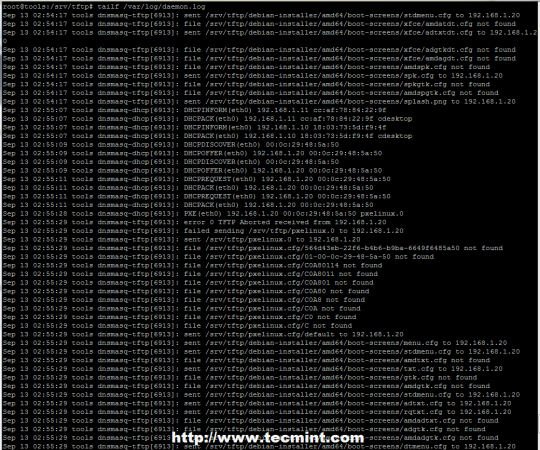 Debug Server DNSMASQ
Debug Server DNSMASQ 10. Jika semuanya ada selama tes server, Anda sekarang dapat mengaktifkan Dnsmasq daemon untuk secara otomatis memulai setelah reboot sistem dengan bantuan SYSV-RC-CONF kemasan.
# APT-GET INSTAL SYSV-RC-CONF # SYSV-RC-CONF DNSMAQ ON
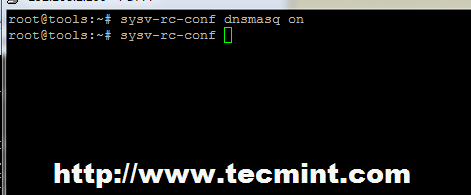 Aktifkan daemon dnsmasq
Aktifkan daemon dnsmasq Itu saja! Sekarang milikmu Pxe Server siap mengalokasikan alamat IP (DHCP) dan untuk menawarkan informasi boot yang diperlukan untuk semua klien segmen jaringan Anda yang akan dikonfigurasi untuk mem -boot dan menginstal debian wheezy dari jaringan.
Menggunakan Instalasi Boot Jaringan PXE memiliki beberapa keuntungan pada jaringan dengan peningkatan jumlah host server karena Anda dapat mengatur seluruh infrastruktur jaringan dalam waktu singkat atau waktu yang sama, memfasilitasi proses peningkatan distribusi, dan, juga dapat mengotomatisasi keseluruhan Proses Instalasi Menggunakan File Kickstart.
- « Perintah 5 'chattr' untuk membuat file penting tidak dapat diubah (tidak dapat diubah) di linux
- Phabricator - Alat Manajemen Proyek Sumber Terbuka yang kuat untuk Linux »

